如何執行 iPhone 通話記錄恢復?一鍵輕鬆復原!
iPhone 通話記錄恢復工具
支持 iOS/Android,通話記錄沒備份的情況下,可以輕鬆還原已刪除通話記錄。
通話記錄是我們日常溝通的重要組成部分,因為它可以幫助我們追蹤與他人的溝通。它包含重要訊息,例如通話的日期、時間和持續時間,這些資訊在各種情況下都很有用。
然而,意外刪除通話記錄的情況很常見,而且可能會令人沮喪,尤其是當您需要檢索特定通話的詳細資訊時。
在本文中,我們將討論如何在有或沒有備份的情況下還原已刪除通話記錄。讓我們一起看一下吧!

已刪除通話記錄概述
當您刪除通話記錄時,無論是有意還是無意,資料都不會從裝置記憶體中完全刪除。相反,它被標記為“可用空間”,以便新數據可以覆蓋它。因此,如果您行動迅速,您仍然可以恢復已刪除的通話記錄。
手機上的通話記錄儲存在裝置本身或雲端,具體取決於您的設定。如果您啟用了雲端備份,您的通話記錄將保存在 iCloud 或 iTunes 上。如果您未啟用雲端備份,您的通話記錄將儲存在裝置的記憶體中。
可以還原已刪除的通話記錄嗎?
是的,您可以恢復已刪除的通話記錄,但這取決於多種因素,例如您使用的手機類型、是否有備份以及您使用的恢復軟體。有了備份,恢復通話記錄就相對容易了,但如果沒有備份,你就需要一個可靠的恢復工具。
您可以在沒有電腦的情況下進行 iPhone 上已刪除的通話記錄查詢嗎?
是的,您可以在沒有電腦的情況下檢索iPhone上已刪除的通話記錄,但您需要第三方復原工具。AnyRecover 是 iOS 裝置最可靠的復原工具之一。
如何在沒有備份的情況下還原已刪除通話記錄
AnyRecover 是一款用戶友好的恢復工具,無需備份即可還原已刪除通話記錄。它旨在幫助用戶從電腦硬碟、外部硬碟、USB 隨身碟、記憶卡等各種儲存裝置中還原已刪除、遺失或格式化的檔案。
AnyRecover 利用先進的掃描演算法來定位和檢索不同情況下遺失的資料,包括意外刪除、格式化、病毒攻擊、系統崩潰和分割區遺失。它支援多種文件類型,包括文件、照片、影片、音訊檔案、電子郵件和檔案。
AnyRecover 主要功能
- AnyRecover擁有強大的 iOS 資料救援功能,可恢復超過1000種檔案格式,包括照片、影片、通話記錄、文件等等。
- 您還可以在恢復之前預覽並自由選擇想要還原的資料,檔案或者記錄。
- 有效避免數據覆蓋,超級高效恢復資料或檔案。
- 100%安全,使用方便,新老手都能快速操作。
使用 Anyrecover 恢復 iPhone 通話記錄的步驟:
在 Mac 或 PC 上安裝 Anyrecover (iOS)。打開它並點擊選單列上的【iOS 資料救援】。
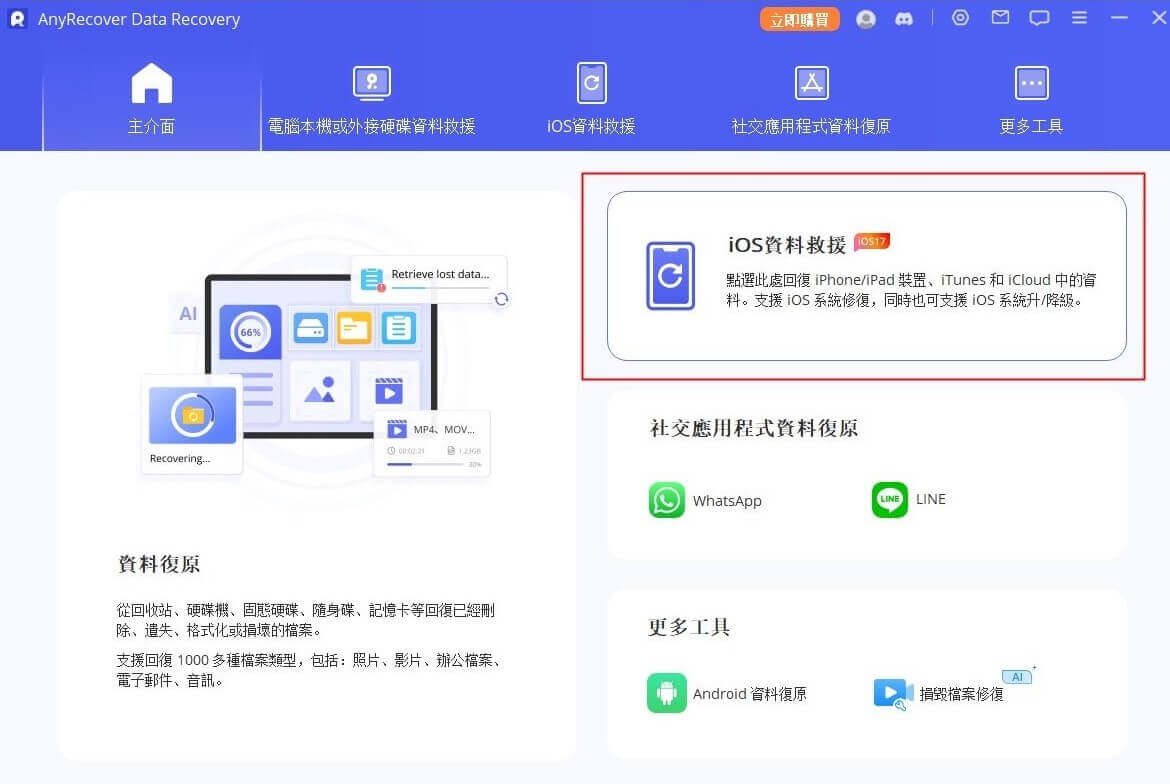
接下來,您應該將 iPhone 連接到電腦。點選 【從裝置中恢復】,然後它將引導您進入該模組並開始掃描您的裝置。
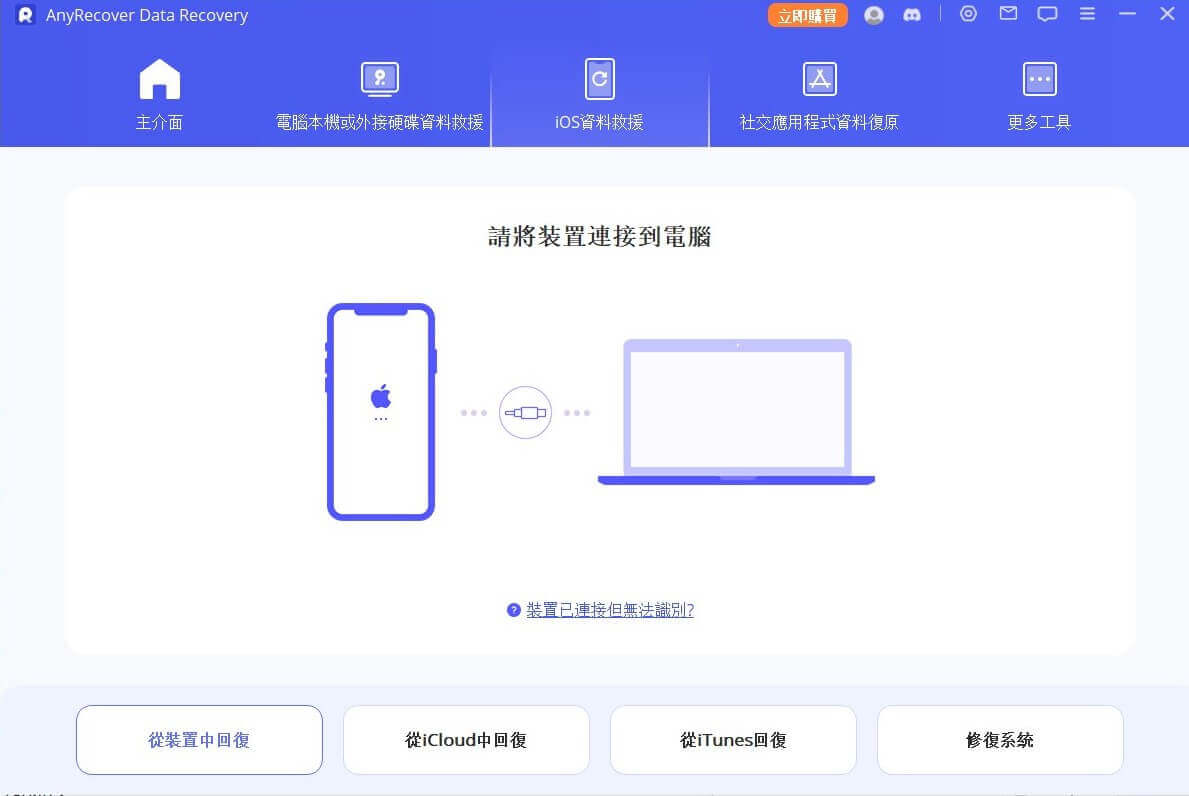
掃描完成後,您將看到發現的通話記錄。您可以選擇所有通話記錄或僅選擇要恢復的通話記錄。
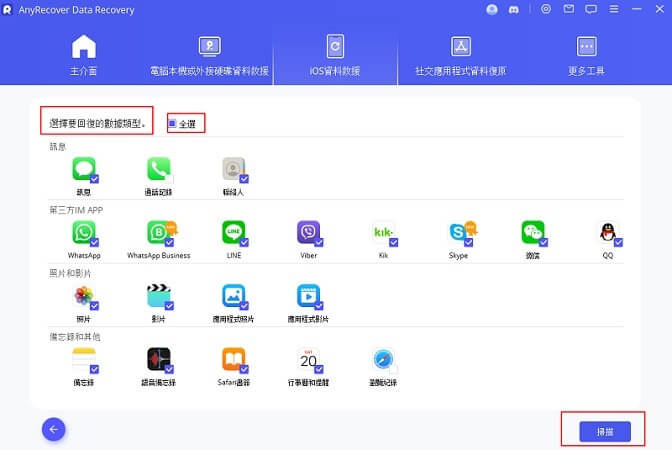
一鍵恢復 iPhone 通話記錄
如何透過備份執行 iPhone 通話記錄恢復
如果您的 iPhone 的備份包含已刪除的通話記錄,您可以透過備份資料進行 iPhone 通話記錄恢復。確保您有 iPhone 的最新備份,其中包括通話記錄。可以使用 iCloud 或 iTunes 建立備份。您可以這樣做:
方法 1:從 iCloud 還原已刪除通話記錄
第 1 步:前往 iPhone 上的 “設定”,然後選擇 “一般”。向下捲動並選擇 “轉移或重置 iPhone”。
第 2 步:選擇「清楚所有內容和設定」。按照螢幕上的指示刪除您的 iPhone。
第 3 步:在您根據界面提示操作到 “App與資料” 的時候,選擇「從 iCloud 備份還原」,選擇包含已刪除的通話記錄的備份,等待恢復過程完成。
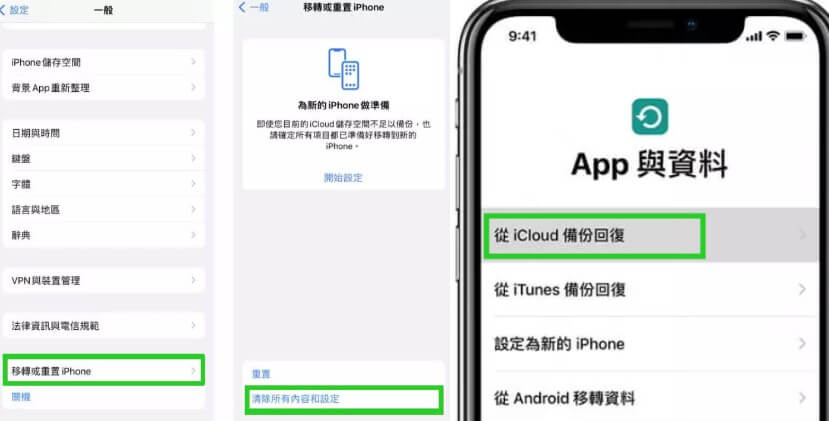
方法 2:從 iTunes 恢復 iPhone 通話記錄
第 1 步:使用 USB 連接線將 iPhone 連接到電腦。啟動 iTunes 並選擇您的裝置。
第 2 步:點選「回復備份」。選擇包含已刪除的通話記錄的備份。
第 3 步:點選「恢復」,即可完成 iPhone 通話記錄恢復。
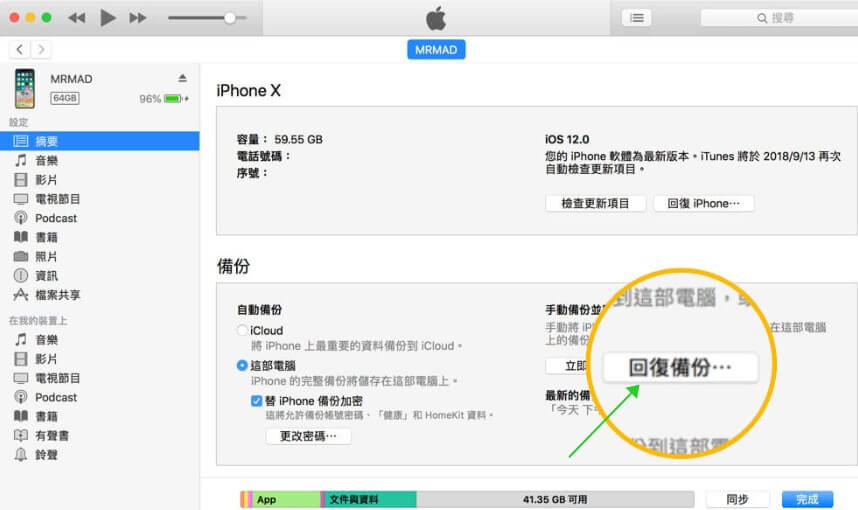
結論
遺失通話記錄可能會令人沮喪,但使用正確的恢復工具,您可以找回它。如果您有備份,還原已刪除通話記錄相對容易。
但是,如果您沒有備份,則需要可靠的復原工具,例如 AnyRecover。因此,請迅速採取行動,嘗試恢復 iphone 通話記錄。
